INFOBAR (A01) 買いました

KDDI au の新スマートフォン、iida ブランドの “INFOBAR” (型番:A01)を買いました。
色は “CHOCOMINT” もいいなと思ったのですが、ここはやはり惚れた “NISHIKIGOI” を。

KDDI au の新スマートフォン、iida ブランドの “INFOBAR” (型番:A01)を買いました。
色は “CHOCOMINT” もいいなと思ったのですが、ここはやはり惚れた “NISHIKIGOI” を。

今年の4月に発売されたAppleのスレート型端末、iPad。先週買いました。Wi-Fiモデルの32GB。
発売当初、そして先月くらいまで特に必要がなかった種類のガジェット(携帯型デジタル端末)なので、購入を検討していたわけでもないのですが、手持ちの雑誌・書籍の電子化(紙の本をバラしてスキャン、PDFファイルにし自家製の「電子書籍」とする)を始めて、それを見るのに現状iPadが最適のような気がしたので買っちまいました。
容量は16GB、32GB、64GBと三種類あり、自分の使い方では最小の16GBで十分だったのですが在庫ありが32GBのみだったのでえいや!と。ただまぁ使っている感じやはり16GBで十分ですね(笑)。
購入したのはヨドバシカメラ。購入時に店員さんから確認されたのですが、普段ヨドバシであるポイント還元がないそうです。普段Apple製品は5%のポイント還元があったかと思いますが、それがなし。ただ手持ちのポイントを使うことはできます。私も全所持ポイントを使って割安に入手しました(32GBでもいいやと思ったのにはこのせいもあります)。
余談ですが、ヨドバシのポイントは(あなたがもしApple製品を買うことがあるならば)そのときに使うのがおすすめです。基本のポイント還元が10%ですから、その還元率以下の商品(Apple製品なら5%か0)を買うときにポイントを使用すればスマートなわけです。
あとは任意のポイント数を使えるので、小銭がないとき&増やしたくないときに値段の端数分を使うのも便利です。
この「ポイント制」って要するに購入時割高に買った分(還元ポイント分)をそのお店、この場合はヨドバシカメラに貯金してるってことなんですよね。継続して購入する予定のあるお店なら積極的に活用したいところです。
さて、そのiPad。よく「重い」という声を聞きますが、片手でずーっと持っているようなことをしないので特にデメリットになっていません。今まで持ち歩いていたMacBook Airと試験的に置き換えているのでむしろ軽くなった恩恵を得ています。電車の中で前述した電子書籍を読んでいますが、それも座れたときの話で、立ちながら読む気にはなれないですね^^; それこそ重いし、片手で操作するのはちょっと危ないですし。基本的にだらだらするのに向いたガジェットです。
今のところiOS4に対応していないのでそれが不便かな。自分的にはマルチタスクとフォルダ機能。iPhoneでそれに慣れてしまったのでしみじみと感じます。ただこれは近々公開されるiOS4へのアップデートで解決するのでのんびりと待ってます。
そしてアプリ。iPad対応か非対応かで雲泥の差があるので非対応アプリが対応するのを楽しみにしています。
現在iPad対応アプリでよく使っているのはGoodReader(電子書籍ビューワー)、Echofon Pro(Twitterクライアント)、THE WISDOM(英和辞書)、FeeddlerRSS(フィードリーダー)。
非対応で対応を心待ちにしているのが、大辞林(国語辞書)、BB2C(2ちゃんねる専用ブラウザ)といったところかな?

自分が躓いたので備忘録も兼ねて…。
MacBookにてApple Wireless KeyboardとMagic Mouseを利用しています。そのMacBookにBootCampを利用してWindows 7を入れたところ、Apple Wireless KeyboardとMagic Mouseを登録できない現象にぶつかりました。
※以下、Windows 7として話を進めますが、他のOSでどうなるかは分かりません。
Windows 7の「デバイスの追加」にてデバイスは見つかるのですが、接続しようとすると「デバイスに接続しています」と表示されるだけでうんともすんとも言わない。結局接続されずにエラー。
さっぱり分からなかったので検索してみると、2ちゃんねるにも同様の書き込みがあり、その方の解決方法で同じく解決しました。多謝!
まずWindows 7にてBluetoothデバイスを登録する前に、Macにて登録済みのデバイスを削除する必要があります。ここで気をつけるべきなのは、「接続解除」ではなく「登録デバイスの削除」という点です。
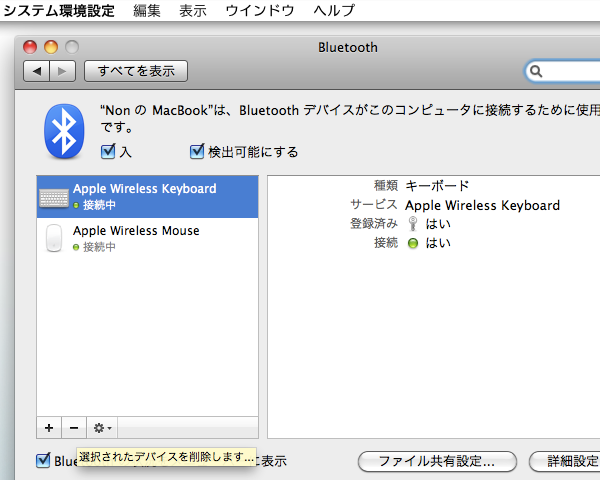
「システム環境設定」から「Bluetooth」へ。すでにApple Wireless KeyboardやMagic Mouseを利用されている方は、左側のデバイス一覧に表示されていると思います。
BootCamp上のWindows 7で登録したいデバイスを一度ここで削除します。あとでもう一度Macで使えるように再登録するのでご安心を。
一覧下部の「-」をクリックして削除します。私の場合はここでApple Wireless KeyboardとMagic Mouse(表示はApple Wireless Mouse)を削除。
再起動してWindows 7で起動します。
通知領域アイコンのBluetoothアイコンをクリックして「デバイスの追加」を選択します。ここで通知領域にBluetoothアイコンがなければ、Windowsメニューの検索にて「bluetooth」と入力し、ヒットした中の「Bluetooth デバイスの追加」を選択します。
登録したいBluetoothデバイスの電源を入れると、やがて自動的に表示されると思います。そしてデバイスアイコンをダブルクリックして指示に従っていれば登録できると思います。
無事に動作を確認できたら今度はMacにて再起動。先ほどデバイスを削除したので利かないはずです。Bluetoothデバイスの電源を入れ、インジケーターが点滅している状態であれば、Macが拾ってくれると思います。そして指示に従って再登録。上記スクリーンショットにある歯車アイコンをクリックすればデバイスの名前なども変更できます。お好みでどうぞ。
これでMac、BootCamp上のWindows 7と両方で使うことが出来ます。なぜ最初の段階で出来ないんでしょうね。ともあれめでたしめでたし。

はじめてのMac mini。そしてはじめてのデスクトップMac。
モデルは現行機種の下位モデル(MC238J/A)をCTOでメモリ4GBにしました。BTOかと思ったらアップルの場合はCTO。Configure to Order. BTO(Build to Order)との違いは、事前に決まっている仕様のモデルを注文を受けてから組むのがBTO、カスタマイズされた注文仕様のモデルを組むのがCTO、だそうです、厳密には。要するにBTOの製品がカスタマイズされたものであればCTOになるわけですね。(参考)
16日0時台に注文して20日に受け取りました。予想より早かったです。CTOの場合は海外発送とのことだったので週明けになるかと思ってました。

Wireless KeyboardとMagic Mouseも一緒に購入。ディスプレイはこの記事に写ってるもの。図らずもディスプレイの枠のシルヴァーがMac/Keyboard/Mouseとどんぴしゃでした。
僕個人が買いましたが、使い道は居間に置く家族兼用PC。
母上もパソコンくらい触れるようになりたいそうです。今まで置いていたのは(カスタマイズしまくった)初めてのマイパソコン、SonyのPCV-J12V7。2000年11月18日に購入(関係書類含めまだ全部取ってある)。デュアルブートでWindowsXPも走らせていますが、なにしろ「分かってる人向け」にいじり倒してあるので初めてパソコンを触るにはハードルが高すぎる(笑)。スペックもさすがに低すぎて買い換えることに。
ちなみにParallelsでWindows 7も入れてます。BootCampではなく仮想化ソフトを選んだ決め手はこの記事。
Parallelsだから快適! Macで動かすWindows・10の疑問 – ASCII.jp
使い勝手はいいです。メモリを4GB積んでる機種なら尚おすすめ。

Mac miniの電源アダプタは本体が小さいだけにとても大きく感じられて初見の自分はちょっとびっくり。
前述のように母上も触るということで(※やるからにはマニアックに教えるつもりです)キーボードは日本語キーボードにしました。入力はローマ字入力で教えていますが、たとえば日英(全角/半角)切替も「Cmdとスペースを同時に押して…」と教えるより「英数」か「かな」を押してという方が分かりやすいかなと。
あと初心者にとっていいのは「マウスは本来1つのボタンであるべき」というアップルの考え方でしょうか。(自分はMacではマウスの副ボタン機能は切ってます。)
ものづくりにおいても思考パターンにおいてもパソコンのフォルダ分け規則にしても「同時出現の選択肢は少ないほどいい」というのが僕の考え方なので(その分結論までの手数=階層は深くなるが、ひとつの位相で迷うよりいい)、「マウスの左側を押して」とか教えないでいいのは楽でいいです。(笑) 副ボタンというものを教えることはしばらくないでしょうね。
個人的な予想ですが、そう遠くない未来(例えばこの先2年とか)にアップルはマウスをやめると思います。キーボードにトラックパッドとして融合させるのでは。このところのジェスチャーへの力の注ぎ方をみると「マウス」というデバイスの存在はアップルがなくしたいもののひとつではないでしょうか。Magic Mouseも機能的にはものすごく中途半端なデバイスですから。Magic Mouseでアップルが暗に言いたいことのひとつは「ほら、ボタンなんていらないでしょ?これならそもそも平面(=マルチジェスチャーで全て出来るトラックパッド)でよくね?」ということではないかと。高機能なマウスという外部デバイスが欲しい人は今まで通り自分で好きなの買ってね、と。
名前も “Keyboard” とか “Mouse” とか “TrackPad” とかはやめて “The Interface” とかにしそうです。
さてさて、言うまでもないことかもしれないですが、新しいMacで一番遊んでるのは僕です。
新しいMacの匂いって好き。新品のApple製品以外ではかいだことのない匂い。気分を味わうために香水で欲しいです。それでお風呂に入れたり。(えぇ!?

1月24日。
iPad、発表されましたね。3G無しのモデルは日本も3月末発売ということで悩んでいます。仮に買うとしても一番安いモデルですが(3G無し/16GB/$499)。
# 「3G」とは乱暴にいえば携帯電話会社のネット回線のこと。「3G=電話」ではない。「WiFi」は無線LANのこと。
徹夜して発表を追っていたのでiPadに関してはTwitterでつぶやいていたのですが、個人的感想も合わせてまとめると、
◆「タブレットMac」ではなく「大きいiPod touch(3G対応モデル有)」。
◆アップルが目論んでいるところは分かるし、アメリカでは成功する可能性が大きい。
しかし、日本ではAppleTVと同じくヒットする要因が薄い。TV番組も映画も未だに日本版iTunes Storeで販売されていないところを見ると電子書籍も道のりは険しい。◆ハードの魅力をいくら語ったところで、求められるのは「コンテンツ」。iPadというハードウェアを活かすコンテンツが豊潤に提供されなければ、ガジェット(小物、小道具)好きの人にしか訴求できないのでは。
つまりこれがアメリカではヒットし、日本ではスベるのでは、と危惧する理由。◆演出に関しては、やはり今回はリークしすぎ。驚きが何一つない。リークを含めた価格演出に関しても台本通り。ファンとしてはやっぱり本当のサプライズが欲しい><。
と言ったところ。
今のところ購入しても自分の場合は「お手軽タブレットブラウザ」にしかならなそうです。iPhoneじゃちょっとちっちゃいよね、という思いは確かにあるので。
3G無し&16GBかな、というのもそこからです。4万5千を切るんだったら考えちゃうな(笑)。ヨドバシだったらポイント使って3万ぽっきりで買えちゃうし!

1月25日。